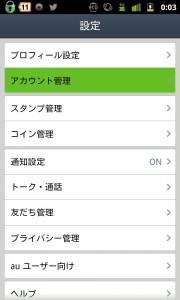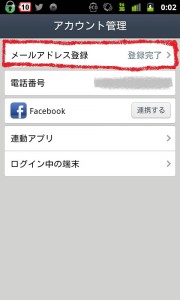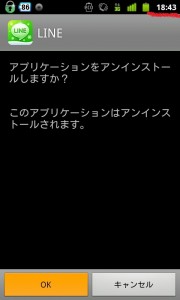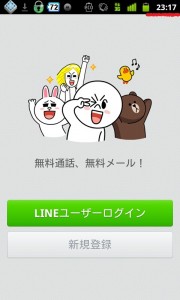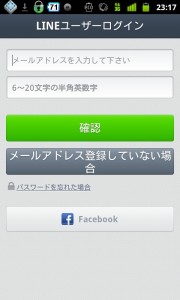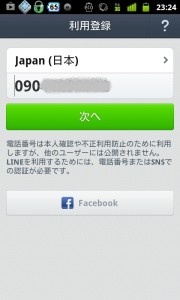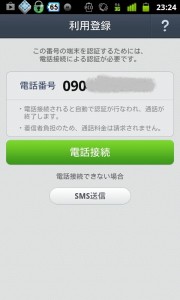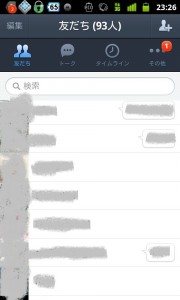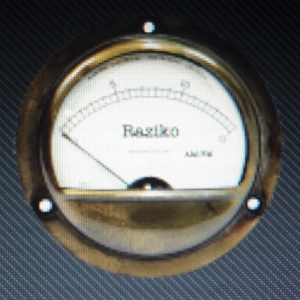機種変更時のLINE引継ぎ方法:新しいスマホで同じラインアカウントを継続して使うには? 設定まとめ
こんにちは。今日は前回の続きです。何の話でしたっけ。そうそう、
友人T美が機種変更してLINE(ライン)をインストール&アカウント引き継ぎしようとしたら、既存のアカウントが丸ごと消えてて大騒ぎした、って話でしたね。
何かの拍子で消えてしまう前に! LINEのトーク履歴をテキスト形式でメールして、バックアップ
LINE(ライン)の友達リストはもちろん、LINE(ライン)のトーク履歴も購入したスタンプも消滅していたそうで…。
また、LINE(ライン)ののヘルプページによると、ケータイ1台orメールアドレス1つにつき、1台のアプリ認証のみ可能で、同一の電話番号orメールアドレスでの認証を別端末で行うと、以前使っていた端末ではアカウントが自動的に削除され、LINEが起動できなくなるそうです。
ヒエエエエ!(゚ロ゚ノ)ノ
LINE(ライン)は1アカウントしか使えないって今初めて知ったよ。偽アカウント防止策ですかねえ?
ちなみに、PCとの併用はOKだそうです。
さて、前置きが長くなりましたが、今日は機種変更しても、あるいは再インストールしてもLINE(ライン)のアカウントを継続して使うための設定(引き継ぎ方法)をご紹介します。
そのLINE(ライン)アカウントの引き継ぎ方法(設定)は、
1.機種変更前の端末でメールアドレス・パスワードを登録する
2.変更後、ユーザーログインから登録しておいたメールアドレス・パスワードを入力し、「確認」をタップ
これだけです。
■機種変更後・再インストール後、ライン(LINE)のアカウントを継続して使う設定方法
メールアドレス・パスワードの登録方法は、「設定」⇒「アカウント管理」⇒「メールアドレス登録」の順にどうぞ。
※注意:一部例外の機種あり
ブラックベリーやウインドウズフォンの場合、
LINE(ライン)起動⇒認証番号を入力⇒「メールアドレスで読み込み」をタップ⇒変更前の端末で「メールアドレス登録」から登録されたメールアドレス・パスワードを入力し、「確認」をタップ。
なお、LINE(ライン)のヘルプページによると、
引き継ぎ可能なデータは下記の通り。
・友だちリスト(グループ含む)
・プロフィール設定(プロフィール画像/名前/ひとこと/ID)
・有料スタンプの購入履歴
私は機種変更してませんが、一回LINE(ライン)をアンインストールして、また入れてみました。
で、LINE(ライン)を再インストール。おなじみ、LINEのキャラクターがお出迎え。
ログインボタンを押して、
前回設定しておいたLINE(ライン)のメルアドとパスワードを入力して、確認。
あとは指示通りに進むだけ。
LINE(ライン)の友だちリストも残ってたし
アンインストール直前のLINE(ライン)のトークも残ってました(アンインストールは18時43分に実行)
ただ、残っていたのは、あくまでもLINE(ライン)アプリをアンインストール直前のトークのみ。他はきれいさっぱり消えてました。
事前に、トーク履歴をメール送信しておいてよかったです。アカウントを引き継ぐのも一苦労だ。。
それにしてもLINE(ライン)って、落とし穴が多いアプリですね…。